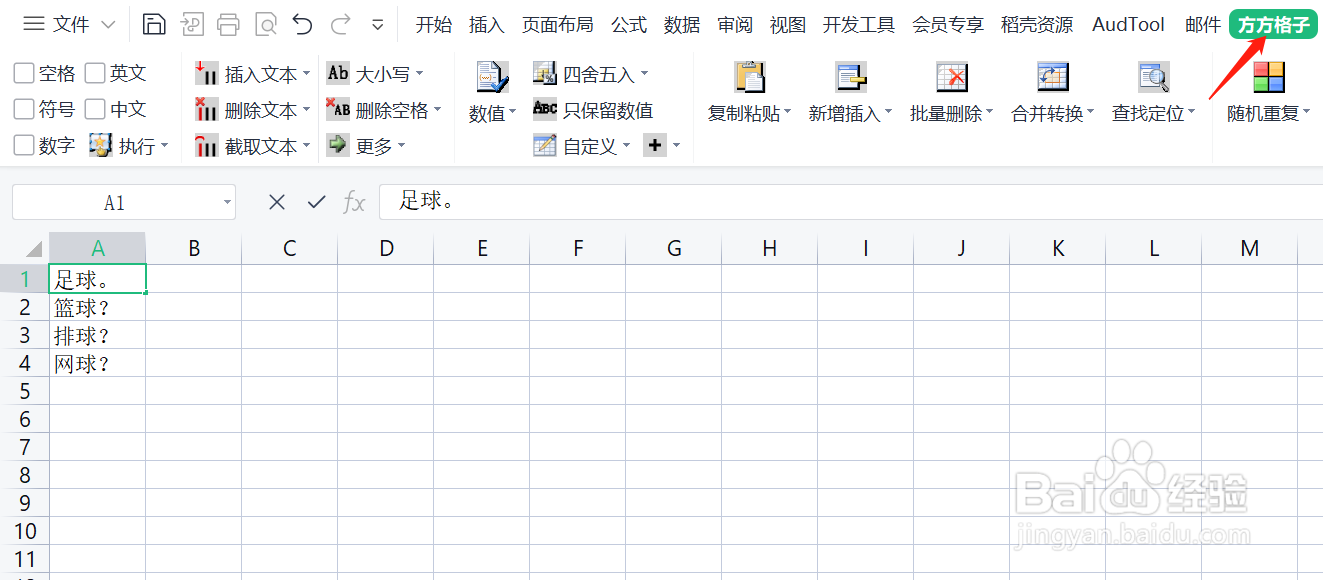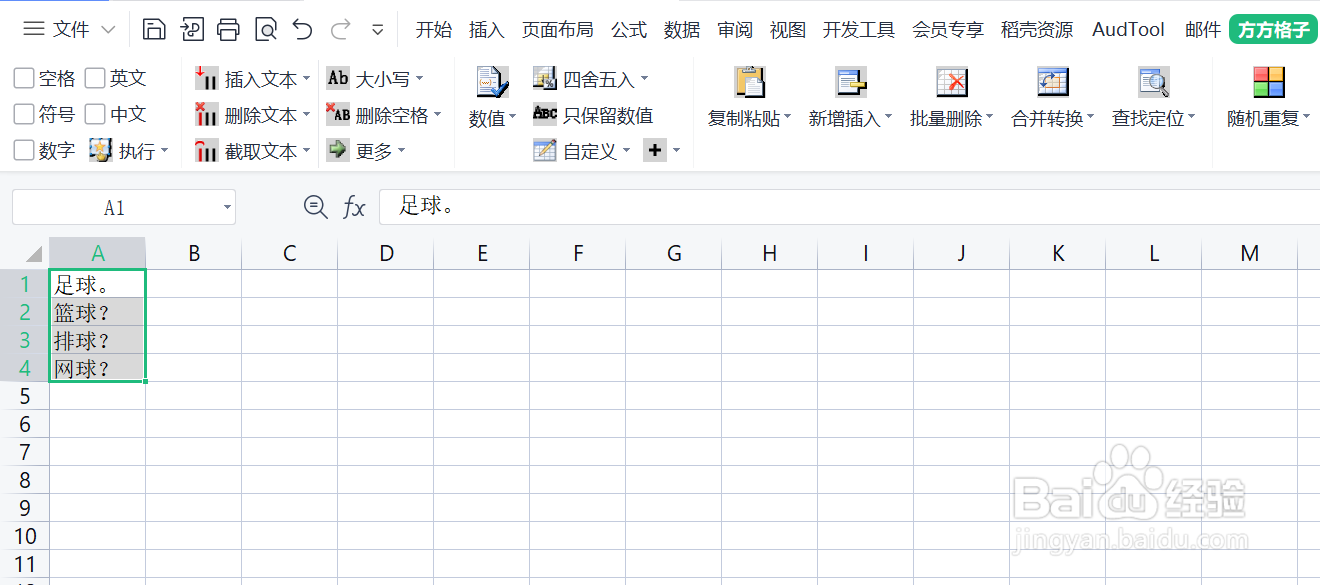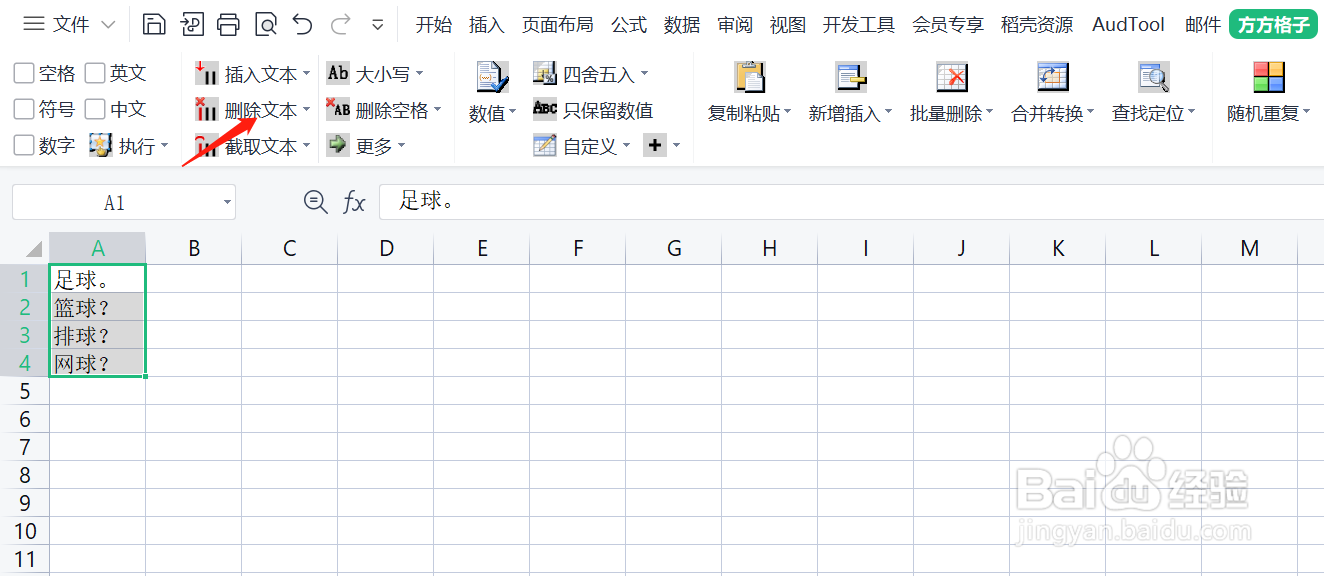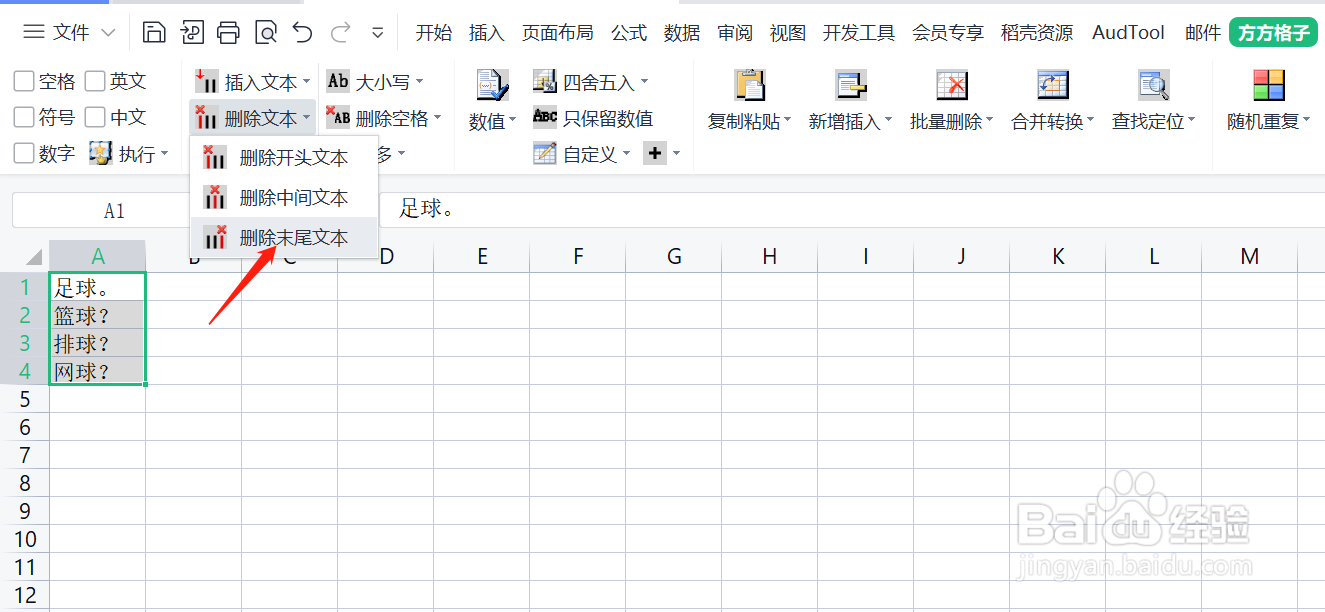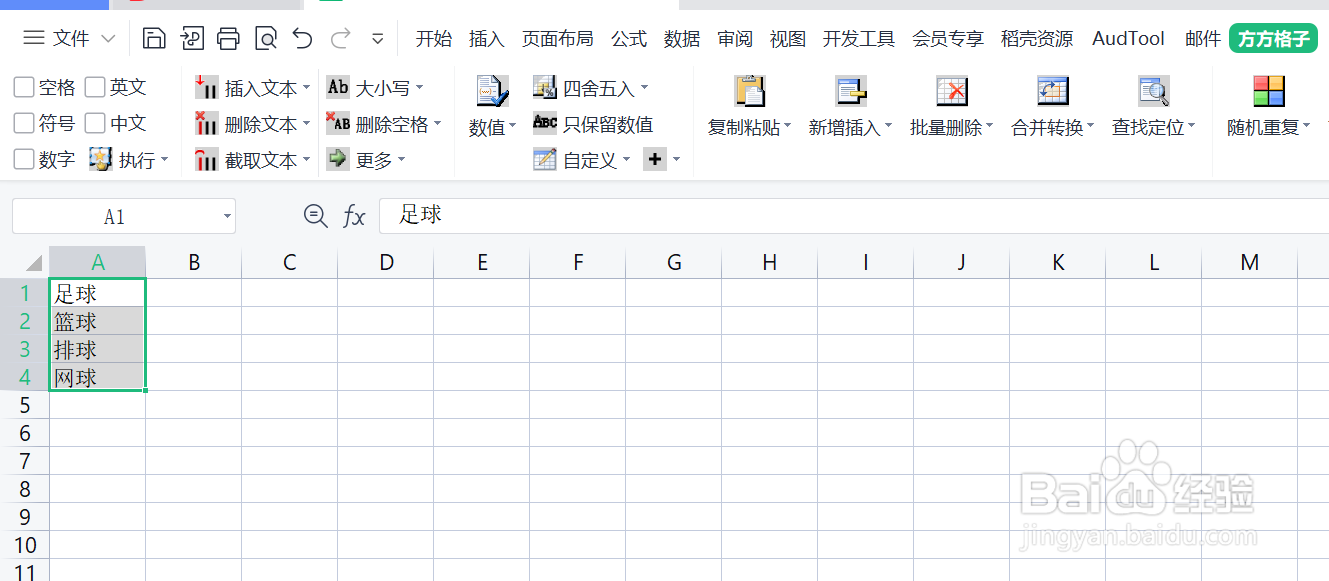使用Excel时,如何批量删除开头/中间/末尾文本
1、首先打开方方格子这一选项卡
2、选择我们要进行删除的单元格A1:A4
3、在工具栏中找到删除文本一栏,并点击此栏
4、如果我们想删除文本末尾中的符号,可点击删除末尾文本(开头、中间同理)
5、点击之后会跳出一个小窗口,因为该文本末尾都只有一个字符,所以输入要删除字符个数为1
6、点击确认后,字符变删除成功啦
声明:本网站引用、摘录或转载内容仅供网站访问者交流或参考,不代表本站立场,如存在版权或非法内容,请联系站长删除,联系邮箱:site.kefu@qq.com。
阅读量:31
阅读量:43
阅读量:33
阅读量:87
阅读量:55